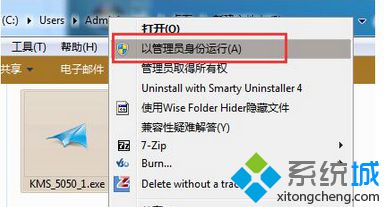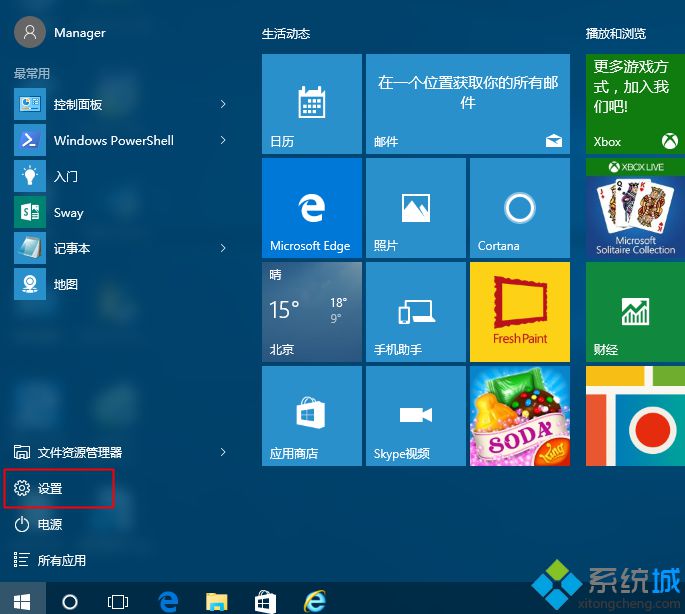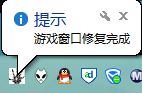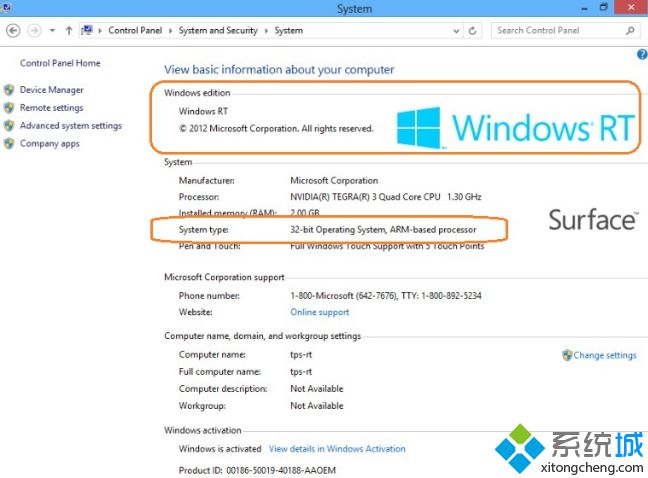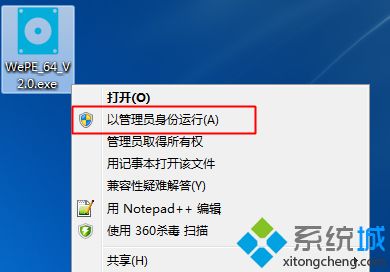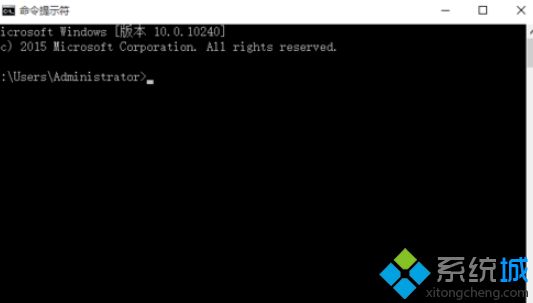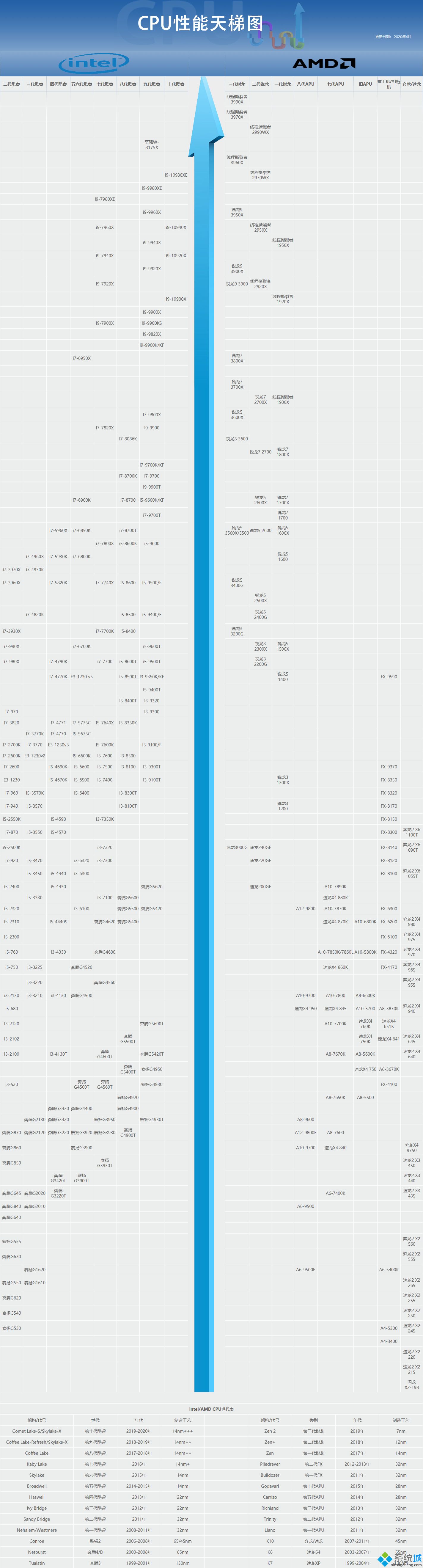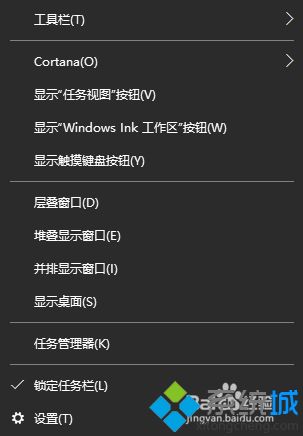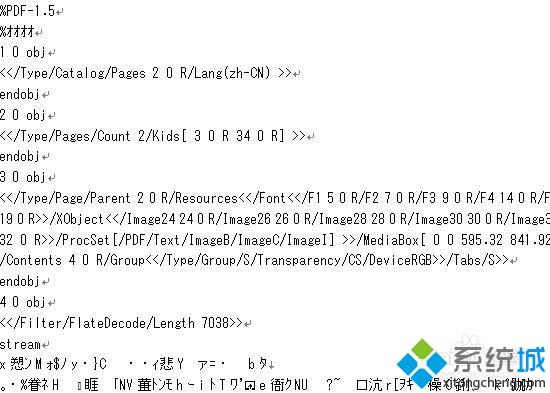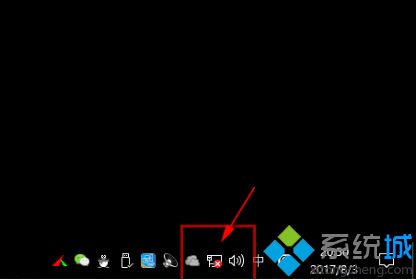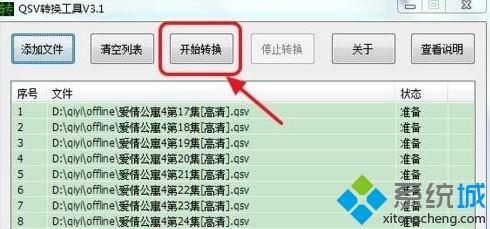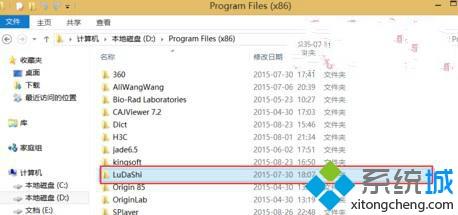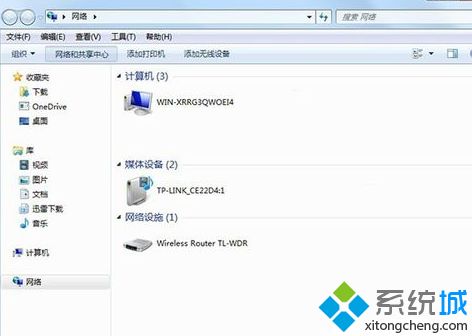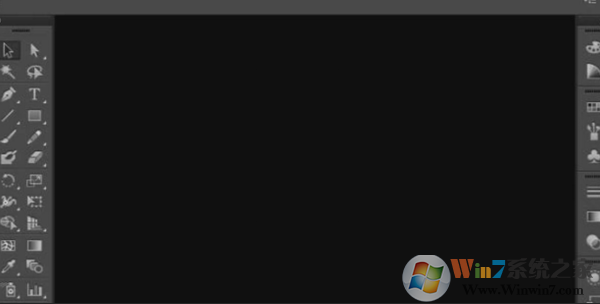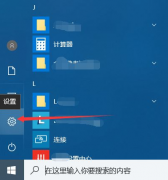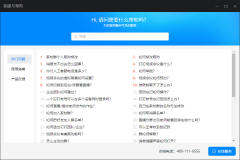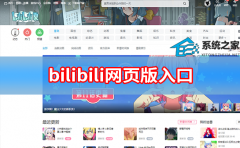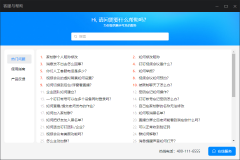移动路由器怎么设置无线网络?(移动的无线路由器怎么设置)
[来源:未知 作者:zejin 发表时间:2023-03-22 20:11 阅读次数:载入中...]|
路由器现在在我们生活中随处可见,我们上网几乎都需要用到路由器,而现在路由器的品牌品种也是越来越多了,其中移动无线路由器非常受欢迎,因为它非常方便携带,而且设置完后可以不需要网线就可以带出门。那么移动路由器该怎么设置无线网络?接下来在下就给大家带来移动路由器设置无线网络的方法。 具体方法如下: 1、打开路由器首页,在这页面中有个输入密码框,初始默认密码在使用手册上有。 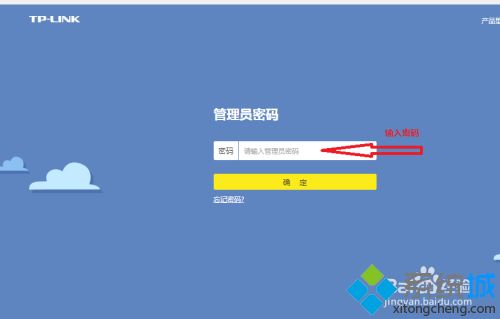 2、登录tplink,进入到路由器的首页这里显示你的网络信息。 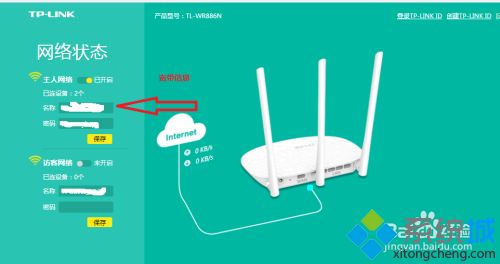 3、点击路由器设置,进入到路由设置页面,默认显示TP-LINGK ID设置页,这个一般不操作 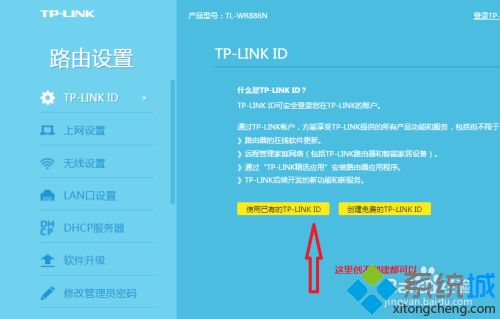 4、点击上网设置,跳转到该页面上设置宽带信息。 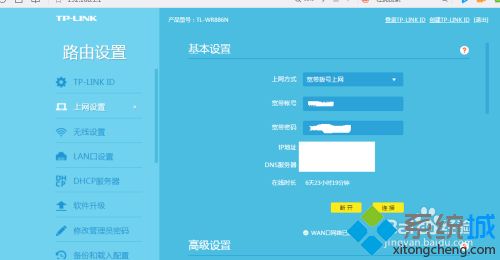 5、点击无线设置,进入该页面设置无线wifi。 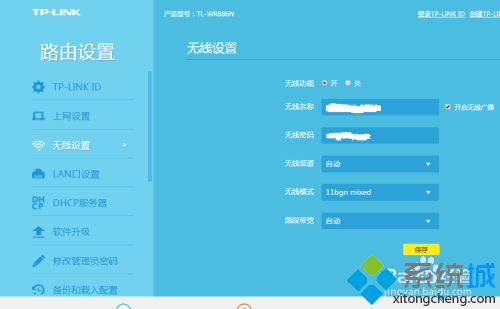 6、点击修改管理员密码,进入该页面,一般初始密码是手册上的,可以改成你自己想要的密码。 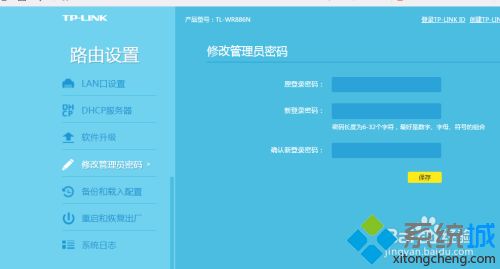 7、点击LAN口设置,这个设置ip是自动还是手动的。 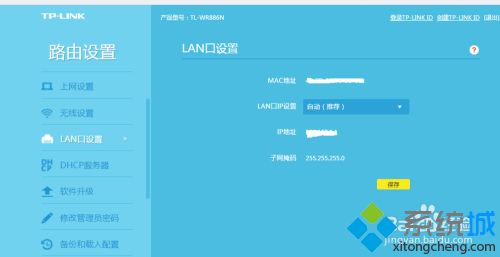
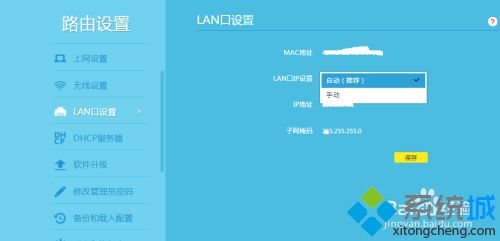
|
Tags:
责任编辑:永春小孩相关文章列表
- 发表评论
-
- 最新评论 进入详细评论页>>